华为手机助手下载是一款高效的Android设备管理软件,华为手机助手下载安装免费版app能够辅助用户传输所需的文件、通讯录、短信、照片和视频等内容,并轻松管理个人资料,同时支持快速下载所需文件。华为手机助手下载手机版还具备一键root和刷机功能,以及智能修复手机漏洞,保障用户数据的安全,操作起来既安全又便捷。此外,华为手机助手下载安装操作十分简便,用户只需在电脑上启动“华为手机助手”,选择“WLAN无线连接”来建立与手机的连接,之后就能通过电脑传输手机数据。
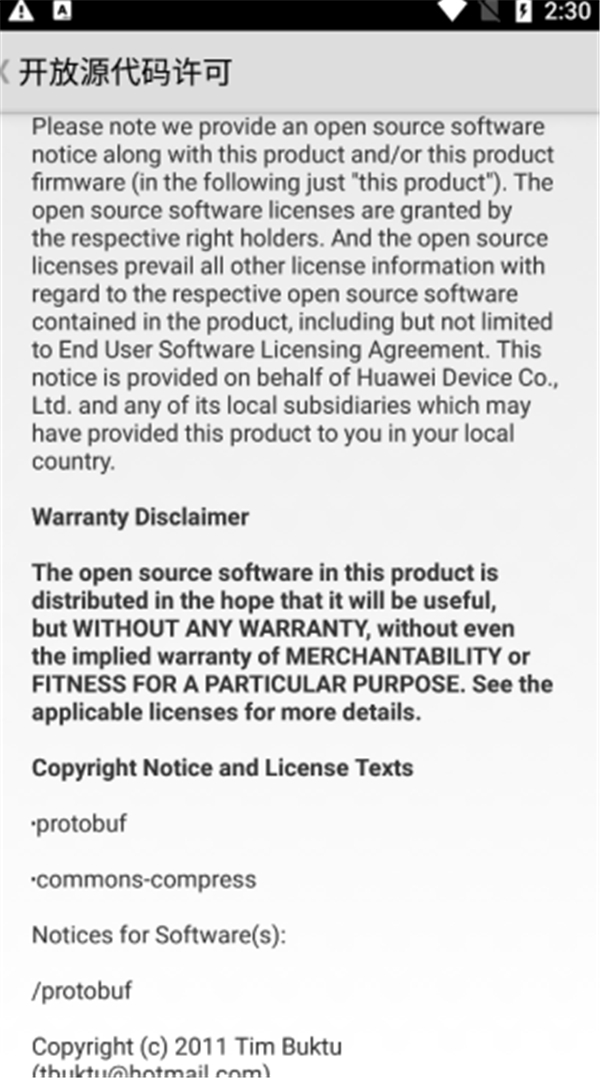
华为手机助手下载怎么链接电脑
1、首先在计算机上安装华为手机助手软件,然后点击电脑界面上的“WLAN无线连接”功能。
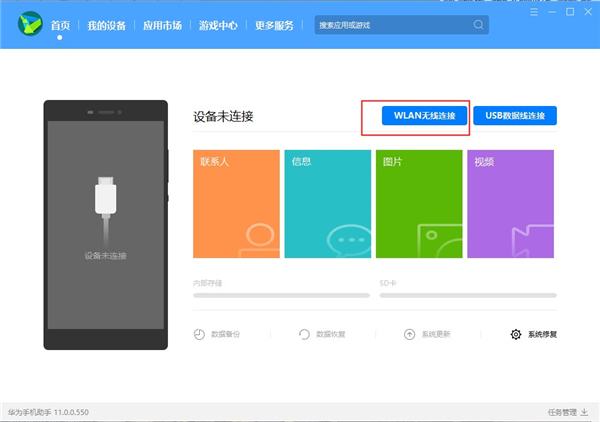
2、确认手机连接到WLAN网络,并确保手机与电脑连接至同一WLAN网络。打开手机上的“手机助手”应用以查看连接验证码,并在电脑上输入此验证码以建立连接。如果尚未安装“华为手机助手”,通过USB连接时会提示进行安装。
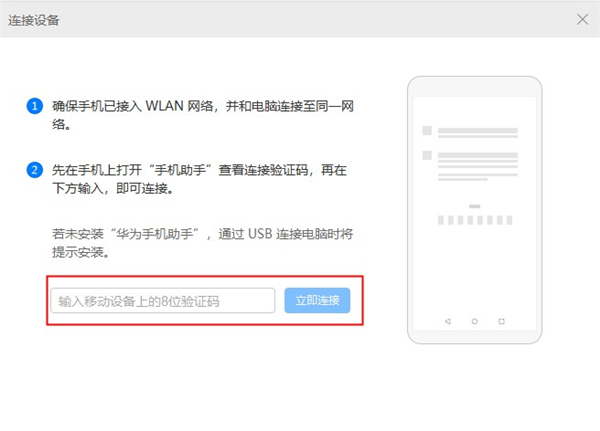
3、接着在手机端查看显示的验证码。
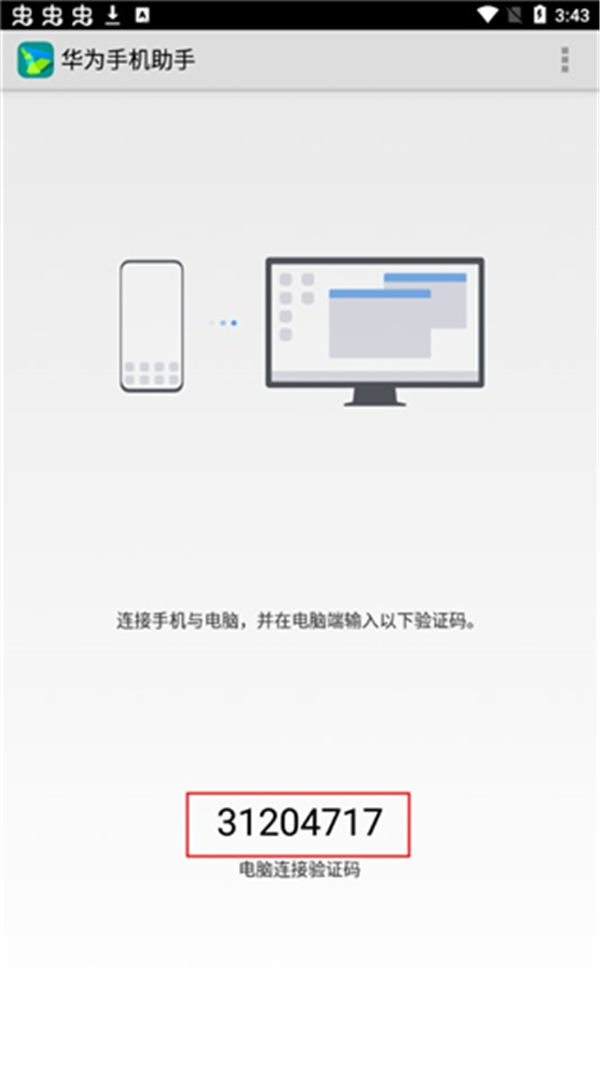
4、将手机上显示的验证码输入到电脑端的相应位置。
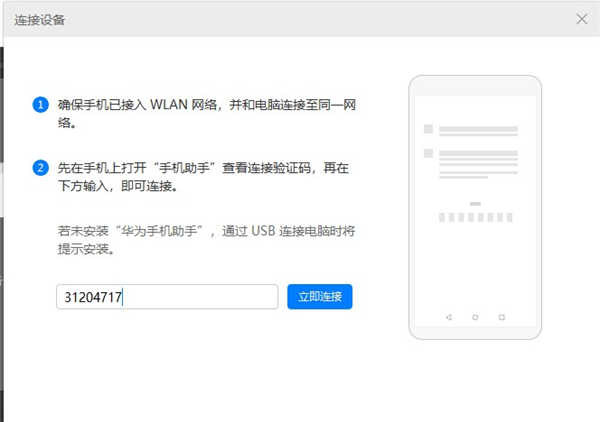
注意事项:
如果连接未成功,请检查移动设备是否已连接至WLAN网络,并确认与电脑处于同一局域网内。
5、连接成功后,电脑端会显示连接成功的提示。
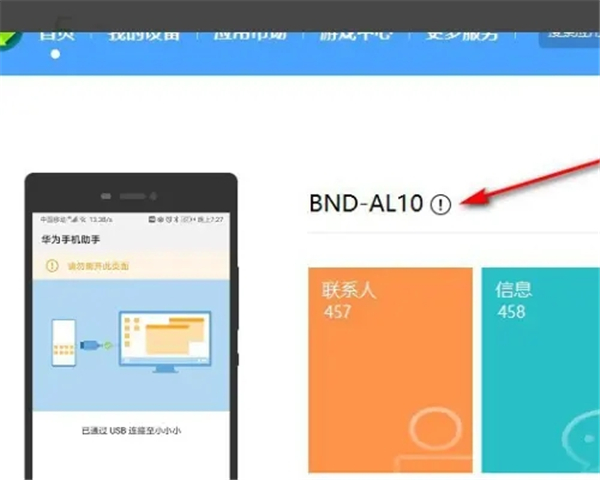
6、同时,手机也会显示已成功连接到电脑的提示。
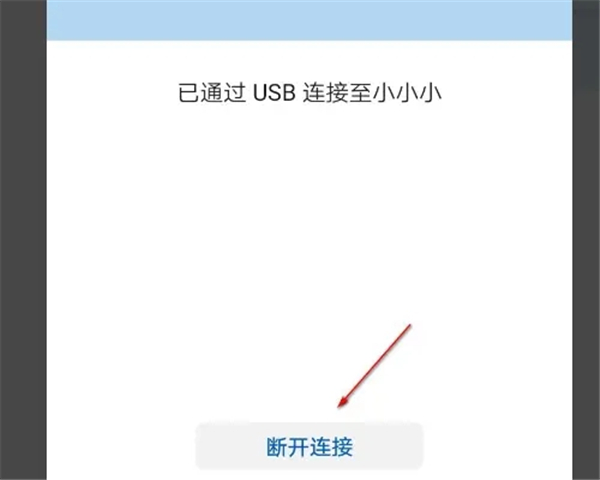
华为手机助手怎么刷机
1、首先确保手机开启了USB调试,并用USB线连接至电脑,然后启动华为手机助手(HiSuite)。
2、华为手机助手会自动核查手机系统版本,并与最新版进行比对,若存在更新,用户可选择是否升级。
3、一旦选择升级,软件将在线下载最新的系统更新包。
4、在升级前,软件会提示用户备份个人数据,若已备份则可跳过此步骤。
5、下载完毕后,更新包将被发送至手机。
6、推送完成后,手机将自动进入更新流程,期间可能会多次重启。
7、更新完成后,手机将重启,用户可以检查系统版本确认是否更新至最新状态。
华为手机助手怎么唤醒
1、通过长按手机的电源按钮来激活:这是一种标准的操作,用于在屏幕关闭后重新开启并启动语音助手,适用于手机处于休眠状态时。
2、使用音量键快速唤醒:另一种激活方法是快速双击手机侧边的音量减少键,这也需要手机处于休眠状态。
3、通过动作感应启动:在华为的某些型号,比如Mate 40系列,用户可以在设置里启用“抬腕亮屏”功能,当用户抬起手腕时,屏幕会点亮并启动语音助手。
4、滑动屏幕唤醒:在锁屏状态下,从屏幕底部向上滑动,将会出现语音助手的图标,点击该图标即可启动语音助手。
5、通过语音命令激活:在任何界面,长按屏幕空白区域,然后说出“小艺”,即可唤醒语音助手。用户也可以在设置中开启语音唤醒功能,从而能够在任何时候通过说出特定词汇来唤醒语音助手。
华为手机助手怎么把照片导入电脑
1、获取并设置华为手机助手:在计算机上安装华为手机助手程序,并使用USB线将华为手机与计算机相连。
2、设备连接:使用USB线将华为手机与计算机相连,并在手机上解锁选择“文件传输”模式。计算机会显示一个对话框,输入手机上显示的验证码后点击“连接”,即可在手机助手软件中查看手机相册。
3、挑选图片:在华为手机助手界面中,寻找“文件管理”或“图片管理”功能,选取要传输的图片或视频。点击界面底部的“导出”按钮,选择一个电脑上的文件夹来保存这些文件。